不论是微博、微信、Instagram、Google+、Facebook等等社交软件中,现在对于图片的分享已经成为绝对的主流,毕竟我们进入读图时代已经很多年了。在这些社交软件的图片分享中,我们经常能够看到一类非常有逼格的图片,就是大家在出游的时候,拿着一张街景的老照片,与现在的街景一起拍照,形成一种旧地重游的感觉。这种照片的感觉非常独特,既让人回味这些地方的老样子如何,还能够给大家带来鲜明的对比,当然还可以炫耀自己小时候和长大后都在不断地旅行。
但是对于我们来说,小时候可能很少有机会去全球各地旅行,甚至在国内也没有那么多机会旅行,所以我们没有什么机会拿出老照片来拍摄一张旧地重游的照片。不过没关系,今天我们就来教大家如何使用Photoshop软件来制作一张“旧地重游”照片,让你在分享照片时,瞬间提升逼格。
● 第一步:选取素材一定要谨慎
要制作出一张“旧地重游”照片,首先就需要相关的素材。首先是选择一张自己满意的旅行照片,旅行照片其实没有太多的要求,不管是街景、风景都可以,但是尽量不要使用带有人的旅行照片,要不然你怎么把人做成以前的样貌呢?
选择好了旅行照片之后,接下来就是需要搜索一些其它素材的照片。
为了能够实现大家拿着照片对比的“旧地重游”感觉,我们需要一个手拿照片感觉的素材。这个素材大家百度搜索即可。这里需要提醒大家,由于百度上搜索的素材图片很多也是有版权的,所以大家如果自己做图炫耀,使用这些素材是没问题的,但是如果用于商业目的,建议大家还是花钱购买,以免后续的麻烦。
最后,为了能够让“老照片”更像是老照片,我们需要一个划痕的素材,毕竟一般的老照片保存的不可能那么完美,肯定有很多岁月的痕迹在上面呈现。如果说只是简单的制作一张“旧地重游”感觉的照片,这些素材就足够了,如果说还有其它特殊的需求,可以再使用其它素材。接下来,我们就正式开始给大家介绍如何制作这个照片。
确定好照片和素材之后,我们接下来就是要在照片中选择一个区域,来制作成“老照片”,用于对比。选择区域看似很简单的操作,但是它也要有一定的逻辑性。
如上图所示,第一张图的错误在于老照片没有这么宽的比例,第二张图的错误在于逻辑性,笔者猜测应该没有人会拿一张没有头的自由女神去拍摄旧地重游的照片吧?第三张照片的比例与老照片的比例类似,而且截取的视角也符合逻辑性,所以是正确的。另外,如果说截取的照片中有广告牌或者街头的现代化汽车,也需要大家进行单独的处理,否则就没有逻辑性了。接着,我们就来一起实战,我们使用的是Photoshop CC版本。
将风景照片导入到Photoshop软件中,然后复制一个新的图层,选取一个符合逻辑和老照片比例的部分,将这部分内容复制到新的图层中,这部分内容,即将成为大家手持对比的“老照片”部分了。
选定好区域之后,我们开始下手制作“老照片”。既然是老照片,那就一定要呈现照片很老很旧的感觉,所以我们需要将照片做旧。
我们做旧的宗旨很简单,将照片变成很老的黑白照的感觉。首先的步骤就是让照片变成黑白的,然后提升一些对比度,这样照片看上去就和老照片很相似了。接下来就是改变照片的色调,毕竟胶片冲印的照片,保存了很多年头之后都会发黄,所以改变色调之后更加符合逻辑。然后就是增加胶片颗粒,这样就更像老照片那个年代拍摄的作品了。最后扭曲照片再加个边框,扭曲主要是因为手持照片肯定不会十分正正方方的,所以有一些角度才真是。
“老照片”的效果处理好之后,接下来就是实现我们手持照片的感觉了。这里需要第一页中给大家介绍的手拿纸片的素材,然后还需要大家进行抠图的操作,不够我们介绍的抠图方法非常简单,所以很好实现。
在选择素材的时候,尽量选择这种背景颜色很单纯的,这样对于抠图来说也很简单。然后使用Photoshop中的快速选择工具,这样很简单、快速的就将手部圈出来了。圈出来之后,选择反选,将其它多余的画面全都删除掉,保留手部的图样就行。
将图片处理好之后,手部的角度和我们的“老照片”肯定是不匹配的,所以我们需要调整一下手的角度,让手部刚好握在我们的“老照片”上。当然,我们也可以调整一下手部图片的大小、明暗光线等等,让它与画面更加匹配。
将手部处理好之后,其实我们的整体“旧地重游”照片效果就出来了。但是由于阳光是正面照射到画面中的,所以画面中的手部拇指下方应该有阴影,所以我们需要给图中简单的制作一个阴影,这样才符合逻辑性。
经过上面几个步骤的简单处理之后,阴影的部分就比较真实了,这样照片看上去也更加符合逻辑性。此外,我们发现刚才处理的“老照片”画面非常干净,没有过多的岁月的痕迹,所以我们接下来继续处理一下“老照片”的部分。
将划痕的素材导入到Photoshop软件中,然后调整其大小,差不多覆盖“老照片”即可。然后将混合模式改为滤色,这样就可以了。
处理好之后,最终的效果是不是很像是网络中或者朋友发的那种旧地重游的感觉。将这张照片发到朋友圈之中,照片的逼格一定比原图高很多。这样的旧地重游的感觉也一定会受到小伙伴们的顶礼膜拜。
● 写在最后
最后,我们来简单的总结一下这五个步骤。第一步是精心挑选素材,选素材时候一定要注意版权问题和之后抠图的难易程度,不要为难自己。第二步是选择一个有拍照逻辑、符合老照片比例规格的区域来作为我们即将处理的“老照片”。第三步,我们将这个区域进行处理,让它呈现出“老照片”的感觉。第四步,我们加上手持照片的图片。最后我们需要查缺补漏,让我们的照片看上去更符合逻辑性。总体来说,不管我们如何选择,一定要符合我们的拍照和手持照片的逻辑,画面中的阴影等等细节部分也要同时兼顾,千万不要犯逻辑性的错误。如果说第一次制作的效果不好,可以多做几次,熟练之后效果会更好。



















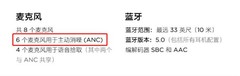

























































































评论
更多评论